Opptrer Xbox Series X litt tregt i det siste, spesielt når du prøver nye spill? Det kan være et problem med at bufferen fylles opp, et problem som Xbox-brukere har en tendens til å støte på over tid.
Innhold
- Har Xbox Series X en cache? Kan det bli fullt?
- Slik tømmer du spillbufferen på en Xbox Series X
- Slå på og av på Xbox Series X
- Hvorfor går Xbox Series X fortsatt tregt?
Anbefalte videoer
Lett
20 minutter
Xbox Series X
Her er hvordan Xbox Series X-cachen fungerer og hvordan du tømmer den med menyer og en av/på!
Har Xbox Series X en cache? Kan det bli fullt?
I likhet med andre datamaskiner bruker Xbox Series X en cache, en begrenset reserve av hurtigtilgangsminne for å lagre viktige og ofte tilgjengelige deler av spillene dine, apper og plater. Men den cachen er begrenset. Hvis det blir fullt gjennom konsekvent bruk og utforsking av mange nye spill, er din
Slik tømmer du spillbufferen på en Xbox Series X
Start opp Xbox Series X og gjør deg klar for litt cache-tømmearbeid.
Trinn 1: Først, la oss tømme Blu-ray-bufferen. Dette er spesielt nyttig hvis du har en stor Blu-ray-samling og ser mange av filmene eller programmene dine med Series X. Hver plate vil ta opp litt egen cacheplass. For å fjerne det, trykk på Xbox knappen på kontrolleren, naviger rett til din Profil, og velg Innstillinger.

Steg 2: Velge Enheter og tilkoblinger. Plukke ut Blu-Ray å fortsette.
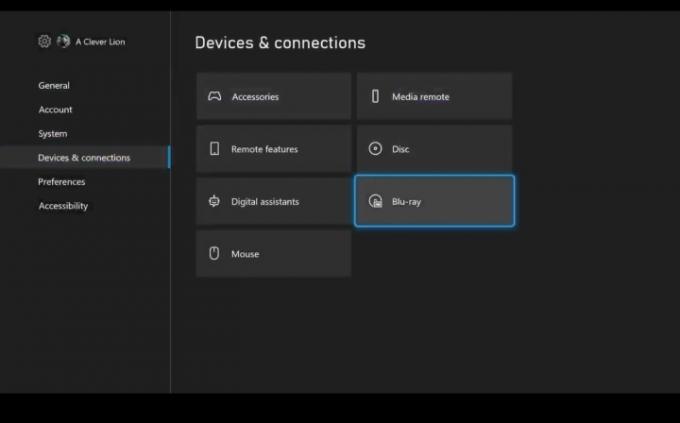
I slekt
- De beste egenskapene for å oppnå første nivå i Remnant 2
- Xbox Live Gold-abonnementet ditt blir til Xbox Game Pass Core i september
- Hvordan tilordne kontrollerknapper på nytt på Xbox Series X/S
Trinn 3: Velge Vedvarende lagring, og velg Klar for å slette cachen.
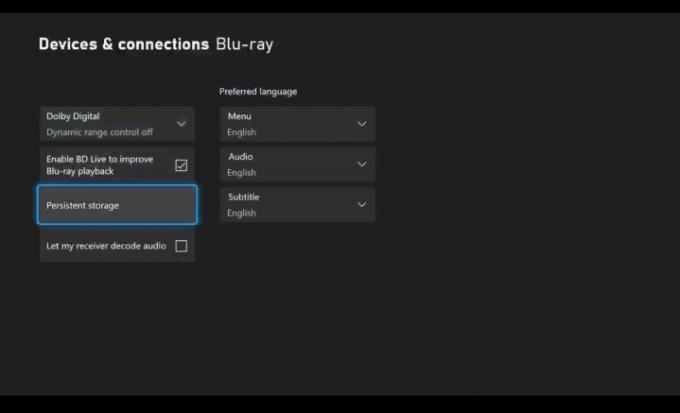
Trinn 4: Med disker tatt vare på, er det nå på tide å gjøre en systemtilbakestilling for å tømme resten av hurtigbufferen. Gå innom til Innstillinger, og denne gangen velger du System.
Trinn 5: Gå til Konsoll info.
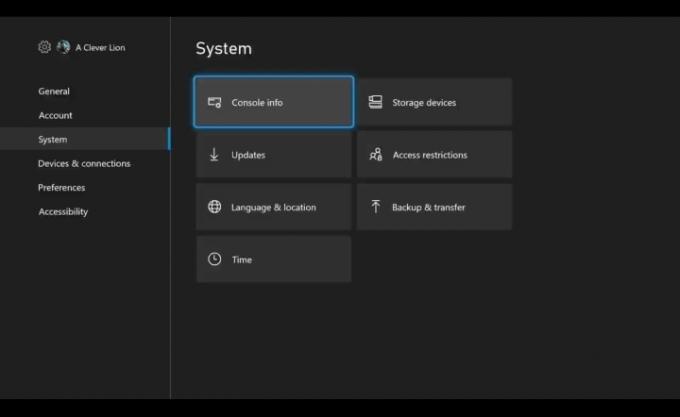
Trinn 6: Velge Tilbakestill konsollen.

Trinn 7: Velg alternativet til Tilbakestill og behold spillene og appene mine. Ellers må du laste ned alt på nytt.
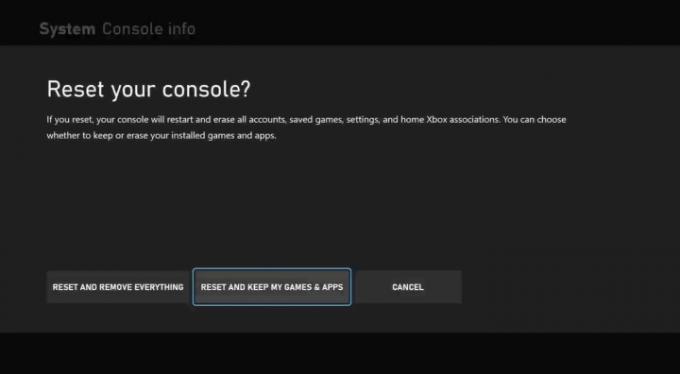
Trinn 8: Vent til Xbox Series X tilbakestilles. Dette kan ta litt tid, opptil en halv time, avhengig av omstendighetene, så vær forberedt på å være tålmodig.
Slå på og av på Xbox Series X
Det andre alternativet for å tømme hurtigbufferen din unngår menyer helt, men du må komme deg ned blant kabelen og gjøre noen maskinvareting. Slik fungerer det.
Trinn 1: Slå av Xbox Series X helt.
Steg 2: Koble Xbox Series X fra stikkontakten eller stikkontakten.
Trinn 3: Vent noen minutter. Mens du venter, trykk ned Makt knappen på Series X og hold den inne en stund, rundt 5 til 10 sekunder. Gjenta dette noen ganger mens du venter.
Trinn 4: Koble til Series X igjen og slå den på igjen.
Hvorfor går Xbox Series X fortsatt tregt?
Hvis spillene dine hovedsakelig er online, er det alltid en god idé å sjekke og tilbakestille internettforbindelsen din og bruke en kabelforbindelse i stedet for Wi-Fi hvis mulig. Xbox Series X spiller kanskje ikke bra med noen tilkoblet lagringsplass bortsett fra Seagate-utvidelseskortet i det dedikerte sporet. Prøv å fjerne eventuelle andre tilkoblede harddisker og tilbehør, og se om dette forbedrer ytelsen.
Redaktørenes anbefalinger
- Hvordan oppgradere Relics i Remnant 2
- De beste kommende Xbox Series X-spillene: 2023 og utover
- Slik slår du av varsler på Xbox Series X/S
- Fortnite Artifact Axe: hvordan ødelegge steiner og beste plassering
- Xbox Series X med Diablo 4 er $60 rabatt i en begrenset periode
Oppgrader livsstilen dinDigitale trender hjelper leserne å følge med på den fartsfylte teknologiverdenen med alle de siste nyhetene, morsomme produktanmeldelser, innsiktsfulle redaksjoner og unike sniktitter.




